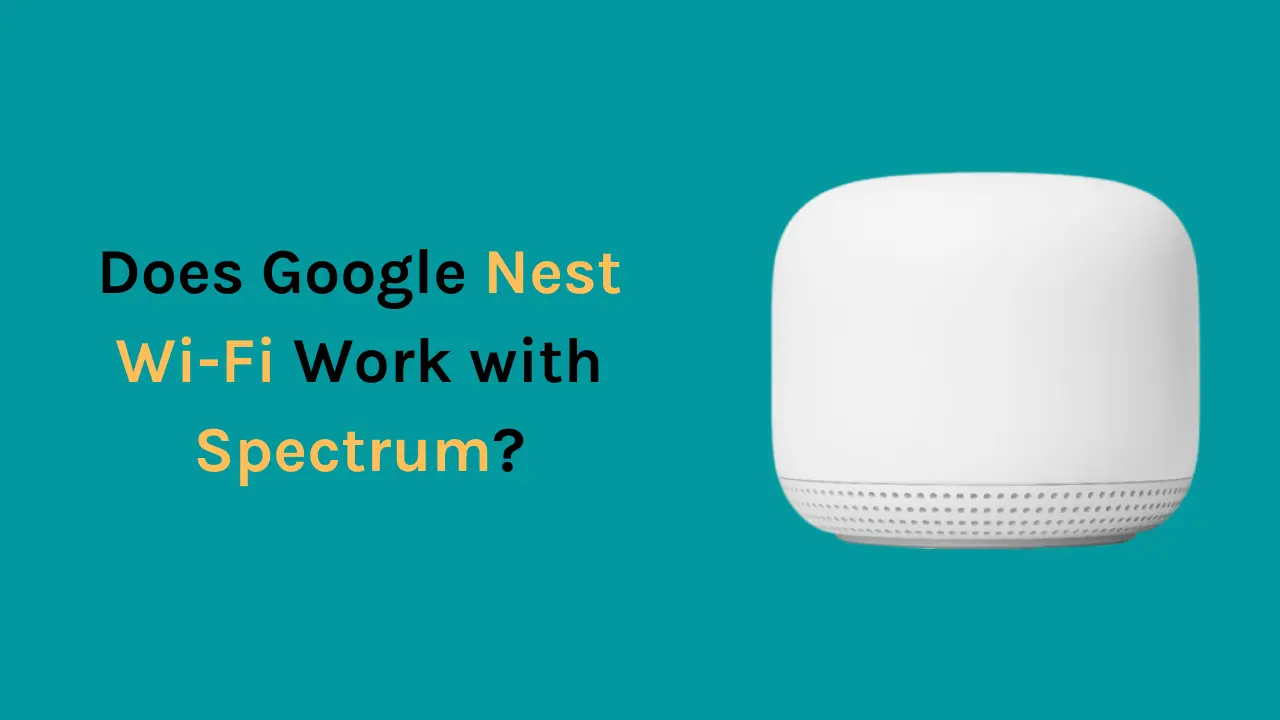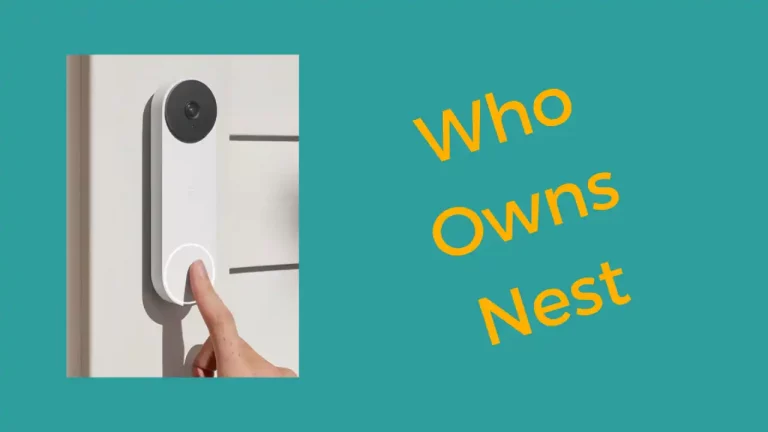Spectrum è una rete di telecomunicazioni ampiamente abbonata negli Stati Uniti. Televisione, Internet e servizi telefonici sono solo alcuni dei tanti servizi che offrono. Se attualmente disponi di un abbonamento a Spectrum, potresti già sapere che Spectrum offre ai suoi abbonati un modem e un router.
Inoltre, il router non offre una copertura estesa in una casa grande perché di solito è gratuito o disponibile a un costo esiguo.
Sei curioso di utilizzare Google WiFi o Nest WiFi con Spectrum? Beh, è estremamente semplice. Basta collegare un cavo Ethernet dal router Spectrum al router WiFi Google/Nest principale e voilà: sarai pronto per partire! Con questa procedura, indipendentemente dal provider ISP di cui disponi, tutto si unirà perfettamente in pochi semplici passaggi.
Prima di connetterti alla rete Wi-Fi di Google Nest, assicurati che la combinazione modem router Spectrum sia in modalità bridge.
In alternativa, se disponi di un modem e un router Spectrum separati, puoi semplicemente installare Google Nest Wi-Fi sostituendo l'attuale router Spectrum e collegandolo al modem.
Perché dovresti utilizzare Google Nest Wi-Fi invece di Spectrum Router?
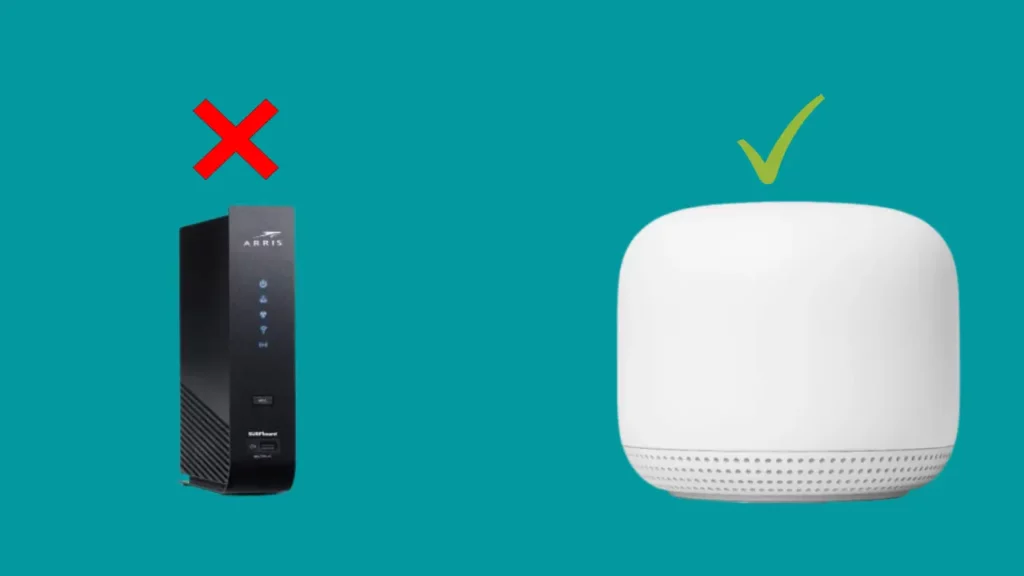
Se non ti concedi molto con le questioni tecnologiche e le tue preoccupazioni si limitano solo a ottenere una connessione Internet funzionante, ti perdi molti vantaggi che derivano dall'utilizzo di un router specifico con i servizi di un particolare provider di servizi Internet.
Se sei un abbonato fidato dei servizi Internet di Spectrum, devi aver sperimentato le prestazioni dei router.
Lo spettro ha un impatto significativo sulla copertura di Internet e sulla velocità con cui è possibile elaborare le informazioni sul computer. Questo può cambiare se utilizzi Google Nest Wi-Fi che utilizza la sua funzionalità mesh per aumentare la copertura in tutta la casa e aumentare la velocità di Internet.
Questi sono alcuni dei vantaggi dell'utilizzo di Google Nest Wi-Fi invece del router Spectrum:
Copertura e velocità superiori
La funzionalità mesh di un Wi-Fi Google Nest può aumentare significativamente la connettività e la velocità in casa.
Giocare, guardare film e fare altre cose è più semplice. Inoltre, l'esperienza è notevolmente migliorata in quanto non ci sono ritardi e buffer.
Migliore controllo sulla rete
Il Google Nest Wi-Fi dispone di servizi pensati per mettere gli utenti al centro.
Questo gadget estremamente intuitivo ti consente un controllo molto maggiore sulla tua rete rispetto all'utilizzo del router di Spectrum.
Utilizzando Nest Wi-Fi, puoi espandere il tuo Wi-Fi, limitare l'accesso a determinati siti Web e fare altre cose, grazie alla flessibilità e alla gestione aggiuntive di Nest.
Niente più canoni di locazione
Google Nest Wifi funziona senza canone mensile, come nel caso del router Spectrum. Con altri vantaggi offerti dal Wi-Fi Nest, non devi preoccuparti di effettuare il pagamento delle spese di noleggio mensili che avresti dovuto fare per continuare ad avvalerti dei servizi del router Spectrum.
Articolo correlato - Il Wi-Fi di Google Nest funziona con Xfinity?
Come configurare Google Nest Wi-Fi con Spectrum Internet?
Il processo di configurazione è relativamente semplice. Queste istruzioni funzionano solo se il router Spectrum è una combinazione modem-router.
Per connettere il tuo Google Nest Wi-Fi al tuo modem Spectrum, segui le istruzioni elencate di seguito passo dopo passo:
Passaggio 1: collega il tuo attuale router Spectrum al tuo Google Nest Wi-Fi.
- Collega un cavo Ethernet da una delle porte del router attuale alla porta WAN di Google Nest Wi-Fi.
- Se non sai dove si trova la porta WAN, trova il simbolo del globo a sinistra sotto Google Nest Wi-Fi, la porta accanto è la porta WAN.
Passaggio 2: accedere al gateway del router corrente
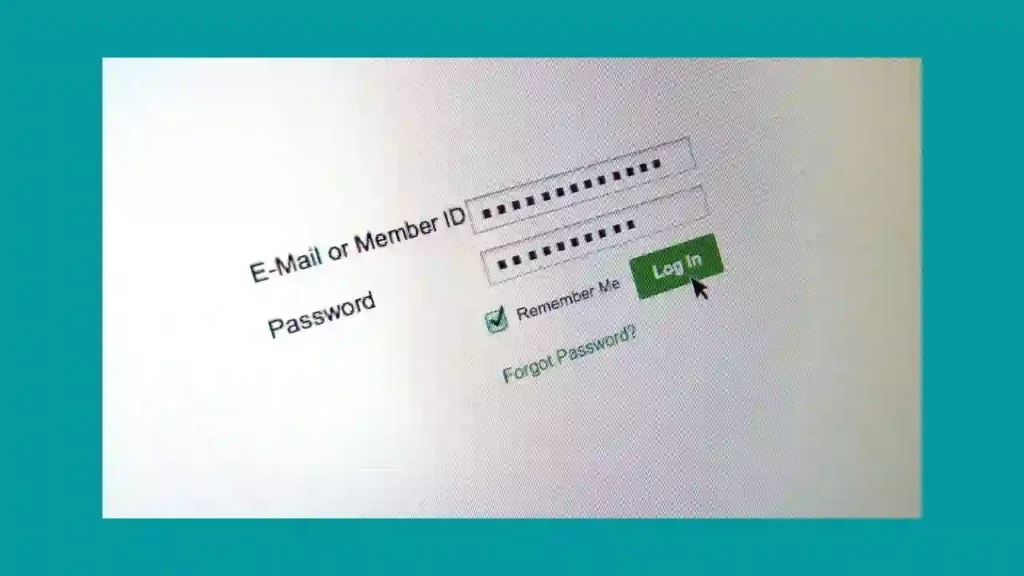
- Inizia a utilizzare un cavo Ethernet per collegare il tuo computer o PC al tuo router Spectrum.
- In questo modo, ogni volta che le impostazioni Wi-Fi vengono modificate, non si verificherà un'interruzione del servizio.
- Successivamente, accedi al tuo router utilizzando un browser e inserisci l'indirizzo IP del router nell'URL.
- Sul router è scritto questo indirizzo. Tipicamente, l'indirizzo è 198.168.1.1, o una variazione simile a questo.
- Tuttavia, puoi guardare sul dispositivo e trovare sia il login che la password.
- Se non riesci a individuarlo, la password è "password" o "admin" e il nome utente preimpostato è "admin".
Passaggio 3: abilita la modalità bridge sul router attuale
- Dopo aver effettuato l'accesso, selezionare Configurazione LAN e passare dalla modalità NAT a Bridged.
- Cerca come attivare la modalità bridge sul tuo router specifico perché questi parametri possono essere posizionati o raggruppati in modo diverso a seconda del router.
- Se le impostazioni lo consentono, è possibile rilasciare il lease DCHP se non è presente alcun pulsante per attivare la modalità bridge.
- Un lease DCHP assegna un indirizzo IP temporaneo a un dispositivo specifico.
- Dopo aver effettuato l'accesso, scegli DCHP in Impostazioni e disabilitalo.
- La disabilitazione di questa impostazione garantisce che non ci saranno problemi futuri tra i due dispositivi.
Passaggio 4: disattivare il Wi-Fi per Spectrum Router
- Fare clic su base e disattivare il Wi-Fi a 2.4 GHz e 5 GHz sulla stessa pagina del gateway.
- Poiché d'ora in poi Google Nest Wi-Fi lo farà, non avrai bisogno del router Spectrum per offrire una connessione Wi-Fi.
- Ora salva tutte le modifiche. Tutti i passaggi precedenti dovranno essere ripetuti se non si riesce a salvare le modifiche apportate fino a quel momento.
Passaggio 5: reimposta contemporaneamente Google Nest Wi-Fi e Spectrum Router
- Dopo aver effettuato le modifiche nelle impostazioni, è necessario eseguire un hard reset per riottenere la connettività Internet. Prima che si ripristini completamente, può volerci del tempo.
- L'indirizzo del tuo router Spectrum può passare a uno nuovo dopo aver apportato le modifiche. Quindi, annotalo e usa l'indirizzo aggiornato invece di quello precedente ogni volta che accedi nuovamente al tuo router.
Articolo correlato- Google Nest WiFi funziona con CenturyLink??
Come configurare Google Nest Wi-Fi con l'app?
Google Nest Wi-Fi è un potente sistema Wi-Fi mesh che offre una connessione veloce e affidabile alla tua rete domestica.
Con l'app Google Nest puoi configurare, gestire e controllare facilmente la rete wireless della tua casa.
La configurazione di Google Nest Wi-Fi con l'app è semplice e diretta.
Passaggio 1: scarica l'app Google Wi-Fi sul tuo smartphone
È più che facile configurare Google Wi-Fi utilizzando l'app. Puoi configurare il tuo Google Nest Wi-Fi e gestire l'intera rete utilizzando l'app Google Wi-Fi.
Puoi utilizzare l'App per gestire i tuoi punti Wi-Fi, tenere d'occhio i dispositivi in rete, impostare limiti, distribuire la tua password e altro ancora. Se fai già parte dell'ecosistema Nest e disponi dell'app Google Home, non è necessario scaricare l'app Google Wi-Fi; puoi anche fare lo stesso tramite l'app Google Home.
Passaggio 2: scansiona il codice QR sul dispositivo Wi-Fi Google Nest
- L'app ti indirizzerà a scansionare il codice QR sul tuo dispositivo Google Nest Wi-Fi per configurare Google Nest Wi-Fi. Potresti trovarlo alla base del dispositivo.
- Devi passare alla fase successiva scansionandolo.
Passaggio 3: dai un nome alla tua rete Wi-Fi
- L'App ti chiederà di inserire il nome della tua rete.
- Scegliere lo stesso nome della tua precedente rete Wi-Fi Spectrum è saggio per garantire un trasferimento regolare dalla tua vecchia rete.
Passaggio 4: creare una password di rete
- Per aumentare la tua sicurezza online, utilizza una password complessa ma ragionevole e semplice da ricordare.
- Dopo aver impostato la password, configurerai correttamente il tuo Google Nest Wi-Fi.
- Puoi utilizzare l'app Google Wi-Fi per completare la stessa procedura se desideri aggiungere più punti Wi-Fi per aumentare la connessione in tutta la casa.
Considerazioni finali
Dal punto di vista di un utente che desidera la migliore scommessa per ogni dollaro, ha perfettamente senso passare al router di Google per una connessione più veloce e migliore. Puoi sfruttare efficacemente Internet ad alta velocità insieme a una migliore copertura utilizzando Google Nest Wi-Fi. Una volta che si passa alla rete mesh, si nota un miglioramento della connettività e della velocità.
Domande frequenti
Posso usare un sistema mesh con Spectrum?
Sì, puoi utilizzare router Wi-Fi mesh con Spectrum Internet. Tutto quello che devi fare se hai una combinazione modem-router Spectrum è passare alla modalità bridge. Ma se il tuo modem e il tuo router sono diversi, puoi passare a un router Wi-Fi mesh anziché al tuo attuale router.
Come collego Google Home a Spectrum Wi-Fi?
Verifica che il tuo dispositivo mobile sia connesso alla tua rete Wi-Fi. Sul tuo smartphone, scarica e avvia l'app Google Home. Fare clic su Accetta per accettare i termini di servizio e l'informativa sulla privacy. Connetti il tuo dispositivo all'app Google Home seguendo le indicazioni sullo schermo.
Il router Wi-Fi di Google è migliore di Spectrum?
Esistono differenze tra ciò che offre Google Wi-Fi e Spectrum Wi-Fi e riceverai ciò che spendi. Google Wi-Fi ti consentirà di aggiungere hotspot e creare una rete mesh, controllare ogni dispositivo in modo indipendente visualizzandoli nella tua rete Wi-Fi, mentre Spectrum ti offre un'elevata velocità di Internet. Si può decidere sulla supremazia dell'uno sull'altro solo in base a ciò che si cerca ea quanto si è disposti a spendere.
Google Nest funziona con qualsiasi provider?
Google Wi-Fi e Nest Wi-Fi supportano anche Spectrum, Verizon, CenturyLink, Xfinity e altri ISP. Tutto quello che devi fare è collegare il tuo router Google Wi-Fi principale al cavo Ethernet dal tuo router Spectrum.